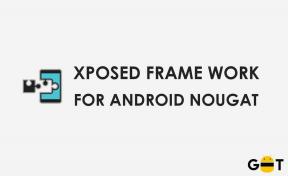Multiversus кодове за грешки, проблеми и техните поправки
разни / / July 29, 2022
MultiVersus придоби голяма популярност след бета версията. Отворената бета версия на играта е налична и потребителите могат да я изтеглят. Разработчиците са започнали отворено бета тестване, за да коригират дали има проблеми или грешки, които се случват в играта, докато потребителите я играят. И потребителите се сблъскват с много грешки, докато играят играта. Разработчикът на играта също се опитва да коригира тези проблеми. Те също така коригираха много проблеми, докато някои корекции все още продължават. Тъй като играта не е стартирана официално, разработчиците имат много време да коригират всички грешки и да я подготвят за стартиране.
Много потребители са изтеглили бета версията на играта и може да се сблъскат с проблеми с някои грешки. И така, ние сме тук със статията, в която ще ви разкажем за често срещаните кодове за грешки и проблемите, с които се сблъскват играчите. Заедно с това ние също ще се опитаме да дадем решение, така че да можете да коригирате грешките или проблемите, с които се сблъсквате.

Съдържание на страницата
-
Проблеми, с които се сблъскват потребителите в MultiVersus
- Кодът за осребряване не работи
- Как да го поправим
- Грешка при синхронизиране на акаунта
- Как да го поправим
- Грешка при извличане на продукта
- Как да го поправим
- Проблем със загубена връзка
- Как да го поправим
- Грешка 30005
- Грешка в офлайн режим
- Как да го поправим
- Фатална грешка UE4
- Как да го поправим
- Заключение
Проблеми, с които се сблъскват потребителите в MultiVersus
Тук сме с кодовете за грешки, с които се сблъскват повечето потребители. Ще се опитаме да покрием всички кодове за грешки, които идват в играта. Заедно с него ние също ще ви насочим, за да можете да ги коригирате.
Кодът за осребряване не работи
Много потребители съобщиха, че кодът за осребряване не работи в играта MultiVersus. Потребителите получават код за осребряване, ако свържат своя MultiVersus към Twitch. И така, потребителите получават кода за осребряване в Twitch Drop. И потребителите съобщиха, че след получаване на кода не могат да го осребрят в MultiVersus. И това е проблем, с който се сблъскват потребителите. Това може да се случи поради проблеми с приложението, тъй като вече знаем, че тече тестването на бета версията на играта, тогава този тип проблеми са нормални. Можете обаче лесно да поправите това, като следвате стъпките, дадени по-долу.
Как да го поправим
Можете лесно да осребрите този код, като използвате Steam. Така че следвайте стъпките, дадени по-долу, за да коригирате този проблем.
Реклами
- Отворете Steam.
- Докоснете Игри.
- Изберете „Активиране на продукт в Steam“.
- Сега ще се появи изскачащ прозорец, щракнете върху Напред.
- Въведете кода MultiVersus под полето Код на продукта.
- Сега поставете кода и изберете Напред.
- Така след проверката продуктът ще бъде активиран и ще видите съобщението „Активирането е успешно“.
Грешка при синхронизиране на акаунта
Потребителите са изправени пред проблеми със синхронизирането на акаунта в играта MultiVersus. Този проблем възниква поради проблем със сървъра на играта. И разработчиците са коригирали проблема, след като пуснаха актуализации в играта. Те също го обявиха в своя Twitter.
Как да го поправим
- Отворете магазина, от който сте изтеглили играта.
- Сега отидете там, където е показан инсталираният софтуер.
- Проверете за актуализации и щракнете върху Актуализации.
- Отново отворете играта и проверете дали акаунтът се синхронизира или не.
Някои потребители на Steam съобщиха, че дори след актуализиране на играта, те все още са изправени пред проблема. Така че, направете това, за да коригирате този проблем.
- Отворете Steam.
- Отидете в библиотеката.
- Щракнете с десния бутон върху играта.
- Изберете Свойства.
- Сега отидете на локалните файлове.
- Кликнете върху Проверка на целостта на файловете на играта.
Грешка при извличане на продукта
Когато влезете в играта, получавате функцията за покупки в играта. Така че, като използвате тази функция, ще можете да отключвате герои или да купувате пакети. Така че, когато потребителите се опитват да направят това, продуктът продължава да се зарежда. Това се случва поради проблеми със сървъра. Така че разработчиците се опитват да коригират този проблем. Някои потребители обаче са коригирали това, като са опитвали различни методи.
Как да го поправим
Рестартирайте играта
Реклами
Първото нещо, което можете да направите, за да разрешите проблема, е да рестартирате приложението, като го затворите правилно и го стартирате отново. Помогна на много потребители да се справят с проблема. Ако обаче не работи, направете другия изброен метод.
Актуализирайте играта
Много потребители са актуализирали играта, за да разрешат този проблем. Можете също да актуализирате играта от магазина, откъдето сте я изтеглили, за да коригирате това.
Реклами
- Отворете магазина, от който сте изтеглили играта.
- Сега отидете там, където е показан инсталираният софтуер.
- Проверете за актуализации и щракнете върху Актуализации.
Сега, след като направите това, проверете дали проблемът е отстранен или не. Ако не е коригиран, тогава трябва да изчакате допълнителни актуализации или съобщения, тъй като разработчиците също работят по отстраняването на този проблем.
Проблем със загубена връзка
Проблемът със загубата на връзка възниква при много потребители. Това се случва поради проблем със сървъра или поради проблеми с приложението. Вече знаем, че играта е във фаза на тестване, така че потребителите вероятно ще се сблъскат с тези проблеми. Ето някои от причините за проблема.
- Приложението е във фаза на тестване и е пуснато с грешки, така че този проблем може да е причинен поради конфликти с някои файлове на приложението.
- Проблемът може да възникне дори ако играете играта на стабилна интернет връзка. Причината е, че проблемът е с файловете на приложението. Така че файловете може да създават проблеми при изпращане и получаване на връзки.
- Този проблем може да се дължи и на проблема с управлението на сървъра. Тъй като играчите играят игрите, това може да създаде проблеми за сървъра поради употребата. Така че управлението на сървъра също може да бъде причина за проблема.
Как да го поправим
Има много стъпки, чрез които можете да се изправите пред този проблем. Ние обаче ще изброим някои от тях, за да можете да разрешите този проблем.
Актуализирайте играта
Първата стъпка, която трябва да направите, е да актуализирате играта от магазина, за да коригирате този проблем. Можете лесно да направите това, като отидете на платформата, от която сте изтеглили играта.
Реклама
Проверете състоянието на сървъра
Другото нещо, което можете да опитате е да проверите състоянието на сървъра на играта. Проверката на състоянието на сървъра ще ви помогне да разберете дали всички сървъри работят или не и дали това е проблем с приложението или проблем със сървъра.
Грешка 30005
Потребителите се сблъскват с тази грешка няколко пъти в играта. Това се случва поради инструмента против измама на играта. Възможно е някои от файловете на игрите да са повредени, поради което инструментът против измама показва това съобщение за грешка. Можете лесно да поправите това, като следвате стъпките, дадени по-долу.
- Отворете Steam.
- Отидете в библиотеката.
- Щракнете с десния бутон върху играта.
- Изберете Свойства.
- Сега отидете на локалните файлове.
- Кликнете върху Проверка на целостта на файловете на играта.
Грешка в офлайн режим
Офлайн режимът е функция, която е в играта, за да не позволява на играчите да играят в онлайн режим. Това ще се случи, когато потребителят е избрал възраст под 18 години. И за това ще получите достъп само до офлайн режима на играта. Можете обаче лесно да коригирате този проблем.
Как да го поправим
- Първо затворете играта.
- Сега отидете на „\Users\%USERNAME%\AppData\Local\MultiVersus\Saved\SaveGames\” на вашия компютър.
- Изтрийте този файл: “firstlaunch_save.sav“.
- Сега отново започнете играта.
- Изберете вашата възраст“Над 22”, за да получите достъп до онлайн режима.
Фатална грешка UE4
Фаталната грешка идва в играта, когато последната сесия на игра е прекратена неправилно. Така че, когато отново започнете играта и се опитате да играете мача, вероятно ще се сблъскате с този проблем.
Как да го поправим
Има няколко начина, чрез които можете да коригирате този проблем. Вижте по-долу.
Изчистване на системния кеш
Първото нещо, което можете да направите, е да изчистите системния кеш на вашия компютър. Можете да направите това, като следвате методите, дадени по-долу.
- Натиснете клавиша Windows + R.
- Въведете „%temp%“.
- Натиснете Enter.
- Сега натиснете CTRL + A, за да изберете всички файлове.
- След него кликнете върху бутона Изтриване.
Преинсталирайте играта
Другото нещо, което можете да направите, е да преинсталирате играта, като я деинсталирате. Това ще помогне за изтриването на файловете от компютъра, така че данните за играта, които са запазени, също ще бъдат изтрити. Така че, когато инсталирате играта отново, няма да се сблъскате с този проблем.
Актуализирайте играта
Тъй като разработката продължава, разработчиците също работят по отстраняването на проблемите. Така че те също ще го решат, така че трябва да изчакате актуализация. Затова проверете за актуализации на вашата платформа, за да разрешите този проблем.
Заключение
В тази статия се опитахме да изброим кодовете за грешки, с които се сблъскват потребителите. Ще го актуализираме редовно, тъй като е вероятно потребителите да се сблъскат с повече грешки, докато тестват играта. И така, това беше всичко за тази статия. Също така споменахме корекцията, която можете да опитате, ако се сблъскате с някои проблеми. Освен това, ако сте се сблъскали с друг проблем, който не сме споменали, пишете в секцията за коментари по-долу.